Authorware7.0应用中的技巧
中文Authorware 7.0 案例教程 教案5

第5讲一.插入GIF动画的方法1.收集GIF动画文件在windows窗口中由菜单工具→文件夹选项→单击“查看”标签→去掉“隐藏已知文件类型的扩展名”前的勾→确定,这时就可以看到文件的类型。
2.在主流程线上插入GIF动画文件单击主流程线→菜单插入→媒体→Animated GIF→出现对话框,单击“Browse”按钮→找到已存在的GIF文件,单击“打开”按钮→单击OK 按钮,这时在流程线上产生一个图标。
3.运行程序,单击菜单→调试→暂停,单击GIF图片,调整其大小与位置。
二.系统等待按钮的设计系统等待按钮是由等待图标产生的,在等待图标属性中设置“显示按钮”,则在运行时会出现一个“继续”按钮,下面的方法可以改变“继续”二字:菜单→修改→文件→属性→单击“交互作用”标签→在标签框中输入按钮身上的文字(即改变“继续”二字)→再单击等待按钮框中的按钮→进入按钮对话框→选中一种按钮→单击“编辑”→确定制作一个副本→进入按钮编辑对话框→单击按钮标签上的文字→单击菜单“文本”→通过字体、大小、风格对标签上的文字进行设置→单击菜单“窗口”→通过“显示工具盒”设置标签上文字的颜色(即改变按钮身上的文字的外观)。
这样处理后系统等待按钮就变化了。
三.交互按钮外观的设计交互按钮可以有各种形式,案例详见P111-114。
单击按钮响应类型图标→在属性面板中单击最左侧的“按钮”→进入按钮对话框→如果只改变按钮标签上的文字,在此选中一种按钮→单击“编辑”→确定制作一个副本→进入按钮编辑对话框→单击按钮标签上的文字→单击菜单“文本”→通过字体、大小、风格对标签上的文字进行设置→单击菜单“窗口”→通过“显示工具盒”设置标签上文字的颜色(即改变按钮身上的文字的外观)。
如果要改变按钮本身的外观,在此单击“添加”→也进入按钮编辑对话框→单击“图案”框右侧的“导入”→找到充当按钮封面的图片文件,单击“导入”→则在编辑框中看到该图片→标签框选择“显示卷标”→声音框中如果导入了声音文件,则在运行时,单击此按钮会发出声音。
authorware7 多媒体制作
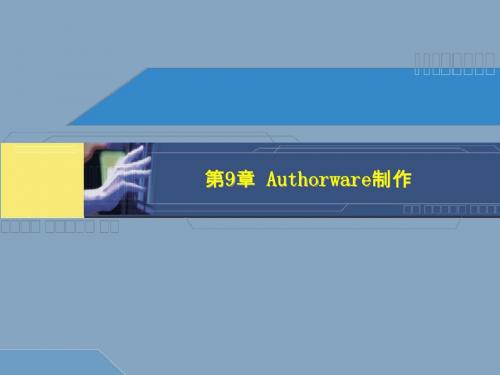
第二节
Authorware7的使用
在文本属性中,提供了对文本和段落编排的多 种设定功能,主要包括文本的字体、字号、颜 色、文字风格、对齐方式和风格等。
利用绘图工具箱可以对演示窗口中的显示对象
的显示颜色、遮盖模式、填充图案模式、对象
位置和层次排列等进行设置。
第二节
Authorware7的使用
第一节 Authorware7的基础知识
(二)设计程序流程图
利用Authorware7设计多媒体程序主要步骤:
对用户需求的调查;
程序设计:包括程序的内容、程序运行显示 的效果、设计草稿方案、搜集素材等;
各部分内容的具体设计;
程序调试;
程序发布。
第二节
Authorware7的使用
若仅在屏幕上显示,由于屏幕的显示精度为 每英寸72点或96点,必要使用100点以上的图 片,因为最终的显示效果基本一样。
第一节 Authorware7的基础知识
二、创作Authorware7作品的准备工作
对于声音素材,采样率和量化的精度直接影响
声音的数据量。
对于人声解说,一般使用22.05kHz采样率,16
(二)Authorware7的操作界面
程序界面窗口:Authorware7的窗体结构
主要包括:标题栏、菜单栏、工具栏、图标 选择板、设计窗口、演示窗口等。
第一节 Authorware7的基础知识
(二)Authorware7的操作界面
第一节 Authorware7的基础知识
(二)Authorware7的操作界面
第二节
Authorware7的使用
(二)多媒体元素类图标 这一类图标是最基本的多媒体元素图标,用于 显示文本、图片或播放动画、声音。 这类图标主要有:显示图标、声音图标、DVD图 标和数字电影图标等。
《Authorware7.0中文版多媒体制作教程》_7

7.1 声音对象
程序流程示意图
中国水利水电出版社
7.2 数字电影对象
1 支持下列六种数字电影格式:
位图序列 视频文件 FLC和FLI Director文件 MPEG Windows Media Player
中国水利水电出版社
7.2 数字电影对象
2 导入数字电影文件 3 数字电影对象的属性设置 4 数字电影应用实例
第7章 复杂多媒体对象的应用
本章内容: 讲解声音、数字电影、视频以及动画 在作品中的使用方法。 7.1 声音对象 7.2 数字电影对象 7.3 视频对象 7.4 Flash动画、Quicktime电影和GIF动画 对象 7.5 ActiveX控件
中国水利水电出版社 退出
7.1 声音对象
支持的声音格式:
中国水利水电出版社
7.3 视频对象
1 视频对象简介 2 基本硬件条件
视频播放器或视频覆盖卡
3 设置视频对象的属性
中国水利水电出版社
7.4 Flash动画、Quicktime电影和GIF动画Quicktime电影
菜单:“插入→媒体→Flash Movie…” 菜单:“插入→媒体→Quick Time …”
中国水利水电出版社
7.5 ActiveX控件
2 ActiveX控件应用实例 简单的日历程序
中国水利水电出版社
中国水利水电出版社
7.1 声音对象
3 声音处理技巧
减小声音文件尺寸,转换声音文件格式。
菜单:“其他→其他→转换.WAV为.SWA”
用声音图标来控制画面与声音的配合。
中文Authorware 7.0 案例教程 教案8

第8讲一. 认识框架图标与导航图标P211-2151. 框架图标的内部结构在主流程线上拉一个框架图标,双击它,会看到框架图标的内部结构,它包括输入和输出两个区域。
在输入区域里默认的含有一个显示图标,里面有一个灰色导航面板,用于承载8个导航按钮,这个面板可以被改变,也可以不要;输入区域里还有一个交互图标,它下挂8个按钮响应分支(也可以是热对象或热区域响应),每个分支含有一个不同目的地的导航图标。
设计者在输入区域和输出区域可以任意添加其它图标,8个导航分支可以任意取舍。
2. 框架图标的作用 框架图标在流程线上单独使用是没有意义的,它与交互图标类似,右边可以下挂任意图标,下挂的图标称为“页”,一个页表示一个功能,对这些页进行各种“翻页(如前一页、后一页、第一页、最后一页等)”的管理叫作页管理。
当程序运行时,框架图标之所以能实现“翻页”功能,完全是依赖框架肚里的导航图标的作用。
4个页3.导航图标的作用导航图标的基本作用是实现程序跳转的定向链接,当程序执行到导航图标时,会自动跳转到导航图标链接的目的页,这个目的页只能是框架图标下挂的图标,因此导航图标不能单独使用,它一定要与框架图标一起使用。
导航图标的目的页有10种情况(详情见书P211-212表6 .1),通过属性中“目的地”选项的设置可以得到,如目的地为“最近”,目的页可以有2种(返回和最近页列表)目的地为“附近”,目的页可以有5种(前一页、下一页、第一页、最末页、退出框架)目的地为“任意位置”时,类型选“跳到页”,目的页需要先指定哪个框架(在左边),再指定框架下的哪一页(在右边)。
目的地为“查找”时,运行中可以在查找对话框里输入某页的关键字,然后定位。
目的地为“计算”时,在“图标表达”框里输入表达式,其值就是目的页的页标识符。
4. 认识框架中8个导航图标的按钮图像本次作业要求:1. 在主流程线上先从两个框架做起,每个框架下挂的显示图标中除了有图片,还要有文字,否则“查找”功能不能实现。
《Authorware7.0实用教程》
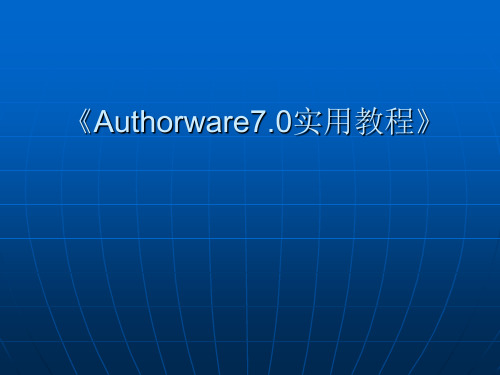
三、实例制作—工艺装饰画
17、分别在“静物”、“渔家姑娘”、“五月 风”、“卷发姑娘”群组的显示图标展示窗口中, 添加所对应的图片、文字。 18、按照“缠绕”群组的响应图标属性,设置其 他群组的响应图标属性。双击流程线上的“封面” 交互图标,打开其展示窗口,选中图片,然后选 择“反转”显示模式,露出按钮。 19、单击有关按钮,选中按钮,将其拖动到合适 位置排列整齐,关闭该交互图标的展示窗口,完 成程序制作。
“响应类型”对话框
三、实例制作—工艺装饰画 4、使用默认的“按钮”选项,单击“确定”按钮, 关闭对话框。 5、再拖4个群组图标到交互图标的右侧,并分别命 名。 6、双击流程线上的“封面”交互图标,打开其展示 窗口,插入图片、文字 。 7、选择“修改”→“图标”→“属性”菜单命令, 打开 “交互图标属性”对话框,选择“交互”选项 卡。 8、单击“擦除”下拉列表,选择“不擦除”选项, 单击“显示”选项卡,选中“擦除以前内容”复选 项。
数字视频或动画文件。
第1章 Authorware概述和基本操作
声音图标:用于载入和播 放声音文件。
DVD 图标:用于在作品
中引入并播放 DVD 影片。
知识对象:用于在程序中
插入已经设计好的知识对
象
第1章 Authorware概述和基本操作
开始标志:调试程序时, 设置运行程序的起点。
结束标志:调试程序时,
共提供了 5 种动画制作
方式。
第1章 Authorware概述和基本操作
擦除图标:用于在程序 执行时,擦除选定的显 示内容,并可指定各种
擦除效果。
等待图标:用于完成在
Authorware7.0_8变量函数
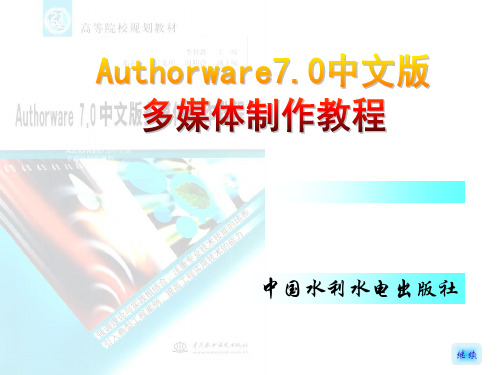
取消 注释 块缩进
10
查找 右括号
插入 语句块 插入 符号
返回
插入 符号
中国水利水电出版社
Authorware7.0中文版多媒体制作教程
8.2 计算图标编辑窗口
“在计算图标中查找”对话框
11 中国水利水电出版社
返回
Authorware7.0中文版多媒体制作教程
8.2 计算图标编辑窗口
“插入符号”对话框
27
中国水利水电出版社
返回
Authorware7.0中文版多媒体制作教程
8.5 运算符和表达式
Authorware 7.0中运算符的优先级:
28
中国水利水电出版社
返回
Authorware7.0中文版多媒体制作教程
8.5 运算符和表达式
2 表达式的使用
在计算图标编辑窗口、对话框以及文本对象中 使用。 使用字符串必须用双引号括起来。 如果需要在字符串中使用双引号,必须在双引 号前面添加一个反斜杠“\”。 特殊符号:
12 中国水利水电出版社
返回
Authorware7.0中文版多媒体制作教程
8.2 计算图标编辑窗口
“插入消息框”对话框
13 中国水利水电出版社
返回
Authorware7.0中文版多媒体制作教程
8.2 计算图标编辑窗口
新建文件夹 新建程序片段 删除
程序段选择栏
程序段说明 程序段的内容
“插入Authorware语句块”对话 框
8.3
变量的使用
在计算图标编辑窗口中使用系统变量。
23
中国水利水电出版社
返回
Authorware7.0中文版多媒体制作教程
Authorware 7.0中文版实例教程 (13)
本章简介:
本章介绍了知识对象的基本概念 及应用知识对象建立模块、修改标题、 创建知识对象集的方法。读者通过学 习要掌握知识对象的应用方法和技巧, 学会将一些常用的设计内容模块化。 掌握好知识对象的应用,可以使没有 经验的设计者轻松快速地完成设计任 务,而使有经验的开发者能够用其自 动生成重复性的设计工作,以提高工 作效率。
应用滚动条调节动画播放速度
13.4 RTF文件的编辑和应用
RTF文件的编辑 RTF文档的使用 获取RTF文档中的内容
13.4.1 RTF文件的编辑
选择“命令 > RTF对象编辑器”命令,弹出“RTF Objects Editor-Document l.rtf”编辑器,编辑文件。
RTF文件的编辑
13.4.2 RTF文档的使用
测试题
13.2 信息对话框
选择“文件 > 新建 > 文件”命令,新建文档。选择“窗口 > 面板 > 知识对象”命令,或按Ctrl+Shift+K组合键,弹出“知识 对象”面板,可选择需要的知识对象。
提示对话框
13.3 应用滚动条调节动画播放速度
在Authorware中可以利用滚动条来调节图片的位置、动画播放 的速度等。下面具体介绍利用知识对象中的滑动条来调节动画播放 速度的方法。
13.5 课后习题——制作提示对话框
使用导入命令导入背景和图片,使用按钮编辑对话框设置按钮 的样式,使用知识对象制作提示对话框。
效果图
效果图
13.1.2 认识知识对象
选择“文件 > 新建 > 文件”命令,新建文档。选择“窗口 > 面板 > 知识对象”命令,或按Ctrl+Shift+K组合键,弹出“知识 对象”面板,可选择需要的知识对象。
1.2.1 知识点讲解_Authorware 7.0中文版多媒体技术应用_[共3页]
10 Authorware 7.0中文版多媒体技术应用 对比几种声音文件,可以发现,MP3格式和WMA 格式的数据量只有WA V 格式的1/10左右,如图1-16所示。
在多媒体设计中,在满足需要的情况下,一般应尽量选用数据量较小的声音文件。
图1-16 声音文件对比1.2 图像的处理计算机通过彩色扫描仪或数码照相机把各种印刷图像和彩色照片数字化后,可以存储为静态图像;通过视频采集设备把摄像机、录像机或激光视盘中的模拟视频信号数字化后,可以存储为动态图像,即数字视频;另外,计算机还可以通过各种图形制作软件绘制出各种图形、图像、三维动画等图像信息。
1.2.1 知识点讲解一、 数字图像知识(1) 图形与图像计算机屏幕上显示出来的画面与文字通常有两种描述方法:一种方法称为矢量图形或几何图形方法,简称图形(Graphics );另一种描述画面的方法叫做点阵图像或位图图像方法,简称图像(Image )。
矢量图形是用一个指令集合来描述的。
这些指令描述构成一幅图的所有直线、圆、矩形、曲线等的位置、大小、形状、颜色等要素,显示时需要相应的软件读取这些指令,并将其转变为计算机屏幕上所能够显示的形状和颜色。
矢量图形的优点是可以方便地实现图像的移动、缩放和旋转等变换。
绝大多数CAD 软件和动画软件都是使用矢量图形作为基本图形存储格式的。
位图图像是由描述图像中各个像素点的亮度与颜色的数值集合组成的。
它适合表现比较细致、层次和色彩比较丰富、包含大量细节的图像。
它所需空间比矢量图形大得多,因为位图必须指明屏幕上显示的每个像素点的信息。
显示一幅图像所需的CPU 计算量要远小于显示一幅图形的CPU 计算量,这是因为显示图像一般只需把图像写入到显示缓冲区中,而显示一幅图形则需要CPU 计算组成每个图元(如点、线等)的像素点的位置与颜色,这需要较强的CPU 计算能力。
(2) 分辨率分辨率是影响位图质量的重要因素,分为屏幕分辨率、图像分辨率、显示器分辨率和像素分辨率。
多媒体技术应用Authorware 7.0 (2)
任务四 设置文件的属性
任务四 设置文件的属性
(一) 调整演示窗口大小和位置
任务四 设置文件的属性
(二) 去掉标题栏和菜单栏
任务四 设置文件的属性
(三) 调整屏幕背景色
项目实训 实训一 公司业绩图
项目实训
实训二 外部文本的引用
项目小结
本项目完成了一个运动场图形的设计。通过各种 图形的绘制、遮盖关系的调整和填充模式和色彩的 设置,大家基本掌握了Authorware中基本的图形功 能。在绘图工具箱中,还有几个工具没有在这里得 到练习,如【圆角矩形】工具、【折线】工具等, 希望读者能够自行练习一下。 从本项目的实际操作中也可以看到,Authorware 的图形能力还是比较弱的,它毕竟主要是一个多媒 体整合工具。因此要想绘制比较漂亮的图形图案, 还是需要借助其他图像处理工具的。
项目二 学校的运动场
任务一 认识Authorware
任务二 绘制运动场图形
任Hale Waihona Puke 三 彩色的运动场任务四 设置文件的属性
任务一 认识Authorware
(一) 了解Authorware的主要特点
• 丰富的图标工具 • 基于流程线的程序结 构 • 集成的用户界面 • 支持丰富的媒体类型 • 动态画面 • 应用链接 • 编程环境 • 打包发布 • 网络应用
任务一 认识Authorware
(二) 认识用户界面
任务二 绘制运动场图形
任务二 绘制运动场图形
(一)绘制外轮廓
任务二 绘制运动场图形
绘图工具箱
任务二 绘制运动场图形
(二) 绘制内部图形
任务三 彩色的运动场
任务三 彩色的运动场
(一) 为运动场着色
任务三 彩色的运动场
(二) 添加标题文字
Authorware 7.0基本教程
实验一Authorware 7.0的基本操作一、实验目的1.熟悉Authorware 7.0的操作界面2.掌握显示图标的使用技巧和方法二、实验内容和操作步骤1 Authorware 7.0的操作界面及基本操作Authorware 7.0工作界面如下图所示,它由标题栏、菜单栏、快捷工具栏、图标工具箱、程序设计窗口、“属性”面板、“变量”面板、“函数”面板和“知识对象”面板等部分组成。
图1-1 操作界面对Authorware 7.0的操作基本上都是基于图标工具栏来实现的,也就是大部分操作是对图标的操作,只要用鼠标将图标拖曳到程序设计窗口的流程线上,就可以对它进行操作。
而对图标属性的修改则是基于属性窗口,只要选中要修改的图标,属性窗口就会相应的显示该图标的属性,直接在属性上做修改即可。
程序调试有两种方法:一是使用开始标志旗和结束标志旗,二是使用控制面板。
使用开始标志旗和结束标志旗,可以把开始标志旗放在要调试的程序段的开始部分,将结束标志旗放在要调试程序段的结束部分,可以使程序从开始标志旗处运行程序,到结束标志旗处停止程序,从而分段调试程序。
使用控制面板,可以打开跟踪窗口查看程序运行情况、暂停程序的运行、跟踪调试程序等。
控制面板如下图图1-2 控制面板2. 显示图标的使用显示图标是Authorware 7.0 最基本的图标,是制作Authorware程序的基础,它的使用方法理论课上已介绍过,本次实验以两个程序为例请大家练习显示图标的操作。
3. 程序程序1 “农家小屋”程序,该程序运行后,屏幕显示一幅农家小屋图形,而且炊烟不断动态冒出如下图所示。
图1-3 “农家小屋”本程序中的所有图形是使用绘图工具箱绘制而成,炊烟不断动态冒出使用显示图标中间使用等待图标,并在流程线上使用计算图标实现程序循环。
绘图工具箱及整个程序流程图如下:图1-4绘图工具箱图1-5“农家小屋”流程示意图1.使用绘图工具箱绘制如“农家小屋”所示的房子图形;2.将烟圈分别放入“烟1”、“烟2”、“烟3”、“烟4”、“烟5”中,等待图标的设置相同如下图:图1-6等待图标属性设置图3.计算图标“回wait1”中输入“GoTo(IconID@"wait1")”。
- 1、下载文档前请自行甄别文档内容的完整性,平台不提供额外的编辑、内容补充、找答案等附加服务。
- 2、"仅部分预览"的文档,不可在线预览部分如存在完整性等问题,可反馈申请退款(可完整预览的文档不适用该条件!)。
- 3、如文档侵犯您的权益,请联系客服反馈,我们会尽快为您处理(人工客服工作时间:9:00-18:30)。
一
ow r ra e的各种功能 ,在运用 中适 当的使用一些技巧 ,将对我们 在多媒体软件的开发过程 中起到事半功倍和意想不到的 效果 。
怎 么也找不见 ,胡乱点几下或关机重启 ,可能就又好 了,也 不知道是什么原因 ; 或者我们在 A towae. 口中点击一 uh r r7 0窗 下 函数或者知识对象 ,这时函数和变量面板将会 充满整个屏
个消息框窗 口,在弹 出的对话 框中选择 “ 即可 ,这样一 是” 个美观的标 准 Wid W 消息框就做好了。 nOS
幕并呈灰色 ,无法使用 ,这对 我们要使 用函数和知识 对象 的 用户来说将 是致命 的打击 , 因为我们要使用的功能无 法显示 。 图3 那么以上这些现象是怎么回事 , 如何解决呢?原来, tow r Auh r ae Auh r r70中热宇 的使 用技巧 towae . 有个 b g u ,就是在关 闭程序 的时候 ,如果没有把 函数 和变量 下 面再介绍一种热 区域交互 的使用技巧——制作能移动 面板关 闭 ,那么下次打开 A ,函数和变量 面板将会充满整 W 的 ‘ 区”交互 。大家知道按钮和热 区一旦设定 ,位置就不 ‘ 热 个屏幕 或者图标工具栏 隐藏 ,要解决这个 问题 ,我们 只要在 能动 ,用热对象 ( t he0 的话 ,Au ow r Ho jt o h t r ae把整个图标 网上下载一个 Auhr ae tow r 面板补丁 , 然后运行这个程序即可。 都看成一个对象 ,如果要实现一个类似对话框的 ‘ 式子窗 模 我们也可 以将下载 的这个软件解压后把应用程序直接拷贝在 口” 窗 口中有按钮 ,窗 口还能拖动 ( , 按钮 自然要跟着动) 该 , C: PormFl L c0 d k uh r r . C mma d  ̄rga is e Marmei A towae7 \ o a 0 n s目录 如何处理呢? 在一般情况下 , 我们可 以用 函数及运算式进行控 下 即可 ,以后一旦出现上述情况 , 只要 在 A tow r7 uh r ae . 0的菜 制 ,但这太麻烦 ,其实热字这时就派上用场 了,我们只在图 标 中画上窗 口和按钮 ,然后在按钮处放上一个 热字 ,内容全 单栏上 的点击命 令菜单 中的面板补丁便可解决 ,非常方便。 是空格 ,模式为透明 ,这样就成了看不见的热区了 ,最后把 巧作 消息框 图标设置为可拖动就行了。非常简单 ,一个专业级的对话框 使用过计算 机的人一定都见过标准 wid w n o s的消息框 , 就生成 了,不过要 注意的是 ,选 用的字体一定是 系统最 常用 它有时给我们提示和警告 , 时向我们 提出询问 , 待下一 的 ,否则在其 它机器上没有该 字体时 ,系统就用其它字体代 有 等 步操作 ,wid ws标准消息框美观大方 ,简单易懂。而我们 替 ,这样 就会 出现热 区大小和位置的错误。 no 在用 A towae uh r r 制作多媒体软件时,经常需要弹出对话框 对 小 结 用户进行提示 、警告或者让用户做出选择 ,那么 ,在 A to- uh r Auh r r是一个功能非常强大的多媒体软件制作工具 , towae w r70中能做 出标准的 Wid w 消息框吗 ?答案是肯定 的, 我们平 时用 到的都是它 的一些基本 的、常用 的功能 ,而它的 ae . no s 好多简便快捷 、效果 良好 的功能我们都很少使用过 ,而大多 下面我就给大家介绍一种简单的制作消息框 的方法 。 数教 材上 也不 可能把所有 的功能都罗列 出来 ,所 以这就要靠 首先 ,我们在流 程线上放一个 计算 图标命 名为消息框 , 我们广大 的用户在使用过程 中 自己挖掘 、发现和创新 。以上 然后双击打开它 ( 图 1 。在 它的上方有一排快捷工 具栏, 见 ) 些小技巧就是在实践过程 中发现和总结 的,希望能给大家 然后我们在快捷工具栏 上单击倒数第三个 ‘ 入消息框图标” 在 以后使用 Au ow r 插 , h t r ae的过程 中带来一些方便。
Hale Waihona Puke 图标的类型, 第三部分为消息框上按钮的种类,第四部分为
设置默认按钮 。读者可 以根据 自己设计 的消息框 的内容 来选择不 同的设置 ,设置完后单击 OK 按钮 。接着我们就会 发现原来 的消息框 窗 口自动增加 了一 串程序代码 ( 图 3 , 见 ) 改善 A tow r70的面板 缺 陷 uhr ae . 这就是 A tow r uh r ae自动将刚才的设置转换成程序了。但对于 凡是使用过 A towae . uh r r70的人可能都有过这样的经历 , 般 的用户来说我们不必 了解程序 的内容 ,只要我们用 鼠标 有时当我们做好—个实例保存后关闭 , 再次打开 A towae . uh r r70 点击设置就行 ,简单易掌握。最后一步就是我们只要关 闭这 作下一个时 , 会发现新建一个文件后 , 图标工具栏 就消失 了 ,
[ 关键词】 u ow r . 消 息框 制作 热 区交互 A t ra 7 h e0 A tow r . 面板 补 丁 u r a 70 h e
引言
随着计算机多媒 体技术的迅速发展 ,多媒体 软件 和产 品 已经应用到人们生活和工作的各个方面 ,在各种 多媒 体应 用 软件 的开发工具 中,Marmei co da公司推出的多媒体制作软件 A tow r 是不可多得的开发工具之一。它使得不具有编程能 u ra h e 力的用户也能创作出一些高水平 的多媒体作品。 熟练掌握 A t uh -
信 息技术
A t。 ae.应 用中 的技巧 uh刑 r7 。
段 乃侠
【 要】 u ow r 是一款非常流行 的多媒体制作软件 ,其强大的功能令人惊叹不已。它无需传统的计算机语言编 摘 A t ra h  ̄ 程 ,只通 过对 图标 的调 用来编辑 一些控制程 序走 向的 活动流程 图 ,将各种 多媒体 项 目 据汇在 一起 ,就 可达到 多媒体软 数 件 制作 的 目的。 熟练使 用 A t ra , 可以在不 断的 实践 中 现、 uo r 就 hw e 发 总结 出许 多使 用技巧 , 大限量 的使 用它 的强 大功能。 最
